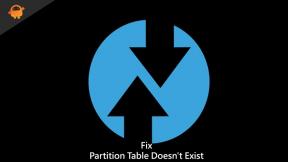Fix: Halo Infinite Premium Pass Bundle fungerer ikke
Miscellanea / / November 29, 2021
Halo Infinite er et gratis spill for Halo-fans der ute. I dette kan du ta kamper og utfordringer for å vinne spillet ved å bruke spilltaktikker og skyteevner. Halo har vært en veldig populær tittel de siste årene, og spillere elsker dette spillet. Men nylig har noen brukere stått overfor et problem med at Halo Infinite Premium Pass-pakken ikke fungerer. Halo Infinite Premium Pass har sine egne fordeler der spillere får stipendsymboler som er avgjørende for deres spilling og øke rangeringen i spillet. Hvis du står overfor et lignende problem, følg denne veiledningen nedenfor for å vite feilsøkingstrinnene for å fikse Premium Pass Bundle.
Halo er et førstepersons skytespill hvor spillere må bruke skyteferdighetene sine for å vinne spillet og tjene XP-poeng og øke kamprekkene. Spillet lanserer flere premium pass-alternativer, som lar mange brukere øke hastigheten ved å dra nytte av XP Grant Tokens. I den nye Halo Infinite Premium Pass-pakken får brukere 100 XP Grant Tokens (250XP hver), som kan øke Battle Pass-nivået med 25 nivåer. Bortsett fra denne generøse boosten, får du unike bonuser på nivå opp. Så i tilfelle passet ditt ikke fungerer, sørg for å følge feilsøkingsveiledningen nedenfor.

Sideinnhold
-
Fix: Halo Infinite Premium Pass Bundle fungerer ikke
- Metode 1: Start spillet på nytt
- Metode 2: Tilbakestill spillet
- Metode 3: Løs inn via Boosts-delen
- Konklusjon
Fix: Halo Infinite Premium Pass Bundle fungerer ikke
I de fleste tilfeller skyldes innløsningsfeilen feil innloggingsverdier. Mens du løser inn kupongen, må du først logge på kontoen din og deretter løse inn kupongen. Sørg også for at kupongen er fersk og ubrukt. I henhold til Halo-vilkårene kan ingen kupong/pass løses inn to ganger av en bruker.
Metode 1: Start spillet på nytt
I de fleste tilfeller har problemer en tendens til å være bare programvarefeil. Og programvarefeil kan enkelt fikses ved å starte selve spillet på nytt. Men før du starter spillet på nytt, sørg for at du lagrer fremgangen din ved å lagre de nødvendige filene.
Metode 2: Tilbakestill spillet
Ethvert spill som Halo kjører på flere filer og kataloger, som er avgjørende for at spillet skal kjøre optimalt. På grunn av tredjeparts app-forekomster kan noen av de viktige filene bli slettet uten informasjonen din. I et slikt tilfelle vil noen få funksjoner i spillet slutte å fungere uventet. I vårt tilfelle er funksjonen for innløsning av pass en feil. Følg trinnene nedenfor for å tilbakestille spillet.
Åpne Innstillinger-appen på PC-en din ved å trykke Windows + i samtidig.

Klikk på "Apper"-fanen til venstre, og du vil se Halo Multiplayer-betaspillet til høyre.

Annonser
Gå til "Avanserte alternativer".

Til slutt trykker du «Tilbakestill».
Annonser
Metode 3: Løs inn via Boosts-delen
For enhver form for premium pass-kjøp, må brukere manuelt løse inn kupongen eller pass via boost-delen. Gå først til Battle Pass og klikk på boost-delen.
Gå her til alternativet XP Grant og velg hvor mye XP du ønsker å løse inn. Skriv inn de riktige detaljene og oppgi kupongkoden for å løse inn XP.
Konklusjon
Som du ser, er det ikke lett å løse inn Halo Infinite Premium Pass Bundle fordi du enten må løse den inn manuelt eller vente på at serveren automatisk legger den til kontoen din. Når brukere kjøper et nytt premiumpass, tar det litt tid å registrere det i Halo-belønnings-/kupongsystemet. Så hvis det ikke fungerer umiddelbart etter at du har kjøpt det, gi det litt tid og prøv igjen.
Relaterte artikler:
- Løsning: Halo Infinite Wasp's Chain Gun Challenge fungerer ikke
- Fix: Halo Infinite Error Inkompatibelt operativsystem Oppdater Windows 10
- Halo Infinite Multiplayer Beste kontrollerinnstillinger
- Støttes Farming Simulator 22 Cross-Platform/Cross-Play?
- Løsning: Halo Infinite Wasp's Chain Gun Challenge fungerer ikke